Die Einrichtung einer Videomitgliedschaftsseite ist eine fantastische Möglichkeit, Ihre Inhalte zu verbreiten und Geld zu verdienen. Bei Abonnementplänen können die Nutzer direkt für den Zugriff auf Ihre Videos bezahlen. Auf diese Weise sind Sie nicht auf Werbung oder andere Einnahmequellen Dritter angewiesen. Außerdem eröffnen sich dadurch Möglichkeiten für regelmäßige Einnahmen.
Das Erstellen einer Website mit Videos bringt jedoch eine Reihe von Herausforderungen mit sich.
Viele Urheber finden es schwierig, alles zu verwalten, von der Verwaltung der Mitgliedschaften bis hin zur Sicherstellung, dass die richtigen Personen Zugang zu den Inhalten haben.
Aber mit der richtigen Anleitung und einigen praktischen Werkzeugen können Sie diese Hürden überwinden!
Bei WPBeginner verwenden wir MemberPress, um unsere kostenlose Website mit Videos zu erstellen, und es hat sich als außergewöhnlich gut erwiesen. In diesem Leitfaden zeigen wir Ihnen, wie Sie eine Video Website in WordPress erstellen können.
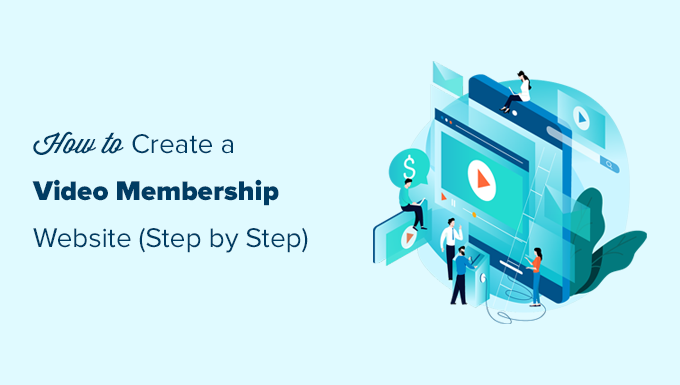
Was brauchen Sie, um eine Video-Mitgliedschafts-Website zu starten und warum eine erstellen?
Eine Videomitgliedschafts-Website zu erstellen, ist heutzutage recht einfach.
Wenn Sie WordPress als Website-Plattform verwenden, haben Sie Zugang zu allen Tools, die Sie für die Erstellung einer benutzerdefinierten Video-Mitgliedschafts-Website benötigen.
Hier ist, was Sie für den Anfang brauchen:
- Ein Domänenname. Dies ist die Adresse Ihrer Website, z. B.
wpbeginner.com. - Ein Website-Hosting-Konto. Hier werden alle Dateien Ihrer Website gespeichert.
- Ein Addon für die Mitgliedschaft. Damit können Sie Abonnementpläne hinzufügen und den Zugang zu kostenpflichtigen Inhalten beschränken.
- Eine Video-Hosting-Plattform. Damit werden Videos sicher nur an zahlende Abonnenten geliefert.
Nun, bevor wir tauchen in, wie man ein Video-Mitgliedschaft Website zu starten, ist es wichtig zu verstehen, warum es eine gute Idee ist.
Zunächst einmal können Sie über eine Website mit Videomitgliedschaft auf eine persönlichere Art und Weise mit Ihrem Publikum in Kontakt treten.
Anstatt sich also auf Werbung zu verlassen, die Ihre Videos unterbrechen kann, haben Sie einen Raum, in dem Ihre Abonnenten Ihre Inhalte ohne Ablenkung genießen können. So bauen Sie eine treue Community auf, die sich wirklich für das interessiert, was Sie erstellen.
Ein weiterer wichtiger Grund für die Einrichtung einer Mitgliederseite ist die Möglichkeit, ein regelmäßiges Einkommen zu erzielen. Mit Abonnementplänen können Sie wiederkehrende Zahlungen erhalten, mit denen Sie in bessere Ausrüstung oder neue Inhaltsideen investieren können.
Diese Art von finanzieller Unterstützung erleichtert es Ihnen, Ihren kreativen Fluss aufrechtzuerhalten, und ermöglicht es Ihnen, neue Dinge auszuprobieren. Wenn Sie außerdem exklusive Inhalte anbieten, fühlen sich Ihre Abonnenten als etwas Besonderes und geschätzt, was die Wahrscheinlichkeit erhöht, dass sie Ihnen treu bleiben.
Wenn Sie mehr über das Anbieten exklusiver Inhalte erfahren möchten, lesen Sie unseren Leitfaden zum Schutz von Inhalten in WordPress.
Letztendlich geht es bei einer Videomitgliedschafts-Website nicht nur um die Freigabe von Videos, sondern auch darum, einen Raum zu schaffen, in dem Ihr Publikum das Gefühl hat, Teil von etwas zu sein.
Der Aufbau einer voll funktionsfähigen Videomitgliedschafts-Website kann in weniger als 60 Minuten erfolgen, und wir führen Sie durch jeden Schritt.
Im Folgenden finden Sie die Schritte, die wir abdecken werden, um Ihnen zu helfen, eine leistungsstarke Website für Mitglieder mit WordPress zu erstellen:
- Getting Started with a Video Membership Website
- Choosing a WordPress Video Membership Addon
- Setting Up Your WordPress Video Membership Website
- Adding Payment Methods
- Creating Subscription Plans for Video Membership Site
- Creating Access Rules for Video Membership Plans
- Adding Members-Only Content in MemberPress
- Uploading Members-Only Videos in MemberPress
- Building a Pricing Page for Your Membership Plans
- Embedding Login and Sign-Up Forms for Your Video Membership Site
- Customizing Email Templates for Your Membership Site
- Growing Your Video Membership Website
Sind Sie bereit? Lassen Sie uns mit dem Erstellen Ihrer eigenen Video Website beginnen!
Schritt 1. Erste Schritte mit einer Video-Mitgliedschafts-Website
Der einfachste Weg, eine Videomitgliedschafts-Website zu erstellen, ist die Verwendung von WordPress. Es ist der beste Website-Builder auf dem Markt und ermöglicht es Ihnen, jede erdenkliche Art von Website zu erstellen.
Bevor Sie beginnen, müssen Sie sicherstellen, dass Sie die richtige Art von WordPress verwenden. Es gibt zwei Arten von WordPress auf dem Markt.
Zum einen gibt es WordPress.com, einen Dienst für das Hosting von Websites. Dann gibt es noch WordPress.org, auch bekannt als selbst gehostetes WordPress. Einzelheiten finden Sie in unserem Vergleich von WordPress.com und WordPress.org.
Wir werden selbst gehostetes WordPress.org verwenden, da es Ihnen völlige Freiheit und sofortigen Zugriff auf alle Funktionen von WordPress bietet, die nicht in der Box enthalten sind.
Für eine selbst gehostete WordPress-Website benötigen Sie einen Domainnamen und ein Hosting-Konto.
Ein Domänenname kostet in der Regel etwa 14,99 $ pro Jahr, und Webhosting-Angebote beginnen bei 7,99 $ pro Monat.
Wenn Sie gerade erst anfangen, möchten Sie die Kosten so weit wie möglich senken, ohne Ihr Unternehmen zu gefährden.
Glücklicherweise hat Bluehost zugestimmt, den Benutzern von WPBeginner einen großzügigen Rabatt auf das Hosting mit einer kostenlosen Domain anzubieten. Im Grunde können Sie für 1,99 $ pro Monat loslegen.
Bluehost ist eines der größten Hosting-Unternehmen auf dem Markt und ein offiziell empfohlener WordPress-Hosting-Anbieter.
Sobald Sie sich für Ihr Hosting-Konto angemeldet haben, wird Bluehost automatisch WordPress für Sie installieren.
Sie können sich einfach direkt von Ihrem Hosting-Konto aus in Ihr WordPress-Dashboard einloggen, indem Sie auf die Schaltfläche “Site bearbeiten” klicken.

Wenn Sie weitere Hilfe benötigen, können Sie sich unser WordPress-Installationstutorial ansehen oder unserer Schritt-für-Schritt-Anleitung für die Einrichtung eines Blogs folgen.
Schritt 2. Auswahl eines WordPress Video-Mitgliedschafts-Addons
Es gibt mehrere WordPress-Mitgliedschafts-Add-ons, mit denen Sie eine Mitgliedschafts-Website erstellen können. Allerdings hat jedes von ihnen seine eigenen Vor- und Nachteile.
Weitere Einzelheiten finden Sie in unserem vollständigen Vergleich der besten WordPress-Mitgliedschafts-Plugins.
Bevor Sie sich für ein Mitgliedschafts-Addon entscheiden, müssen Sie sich überlegen, welche Art von Video-Mitgliedswebsite Sie erstellen möchten.
Wenn Sie zum Beispiel nur möchten, dass sich Benutzer registrieren und ein paar kleine Videos herunterladen können, dann können Sie das mit WPForms tun. Es kommt mit Unterstützung für beliebte Zahlungs-Gateways wie PayPal und Stripe.
Außerdem können Sie die Benutzer zum Herunterladen einer Datei oder zu einer beliebigen URL weiterleiten , sobald sie ein Formular abgeschickt haben.
Wenn Sie jedoch eine ordnungsgemäße Zugangskontrolle, Abonnementpläne, mehrstufige Abonnements und mehr wollen, dann brauchen Sie ein komplettes WordPress-Video-Mitgliedschafts-Addon wie MemberPress.
🚨 Wir verwenden MemberPress, um unsere kostenlose Website mit Videos zu erstellen. Es hat alles, was wir brauchen, um sicherzustellen, dass alles reibungslos läuft, und Sie können alles darüber in unserer detaillierten MemberPress Rezension herausfinden.
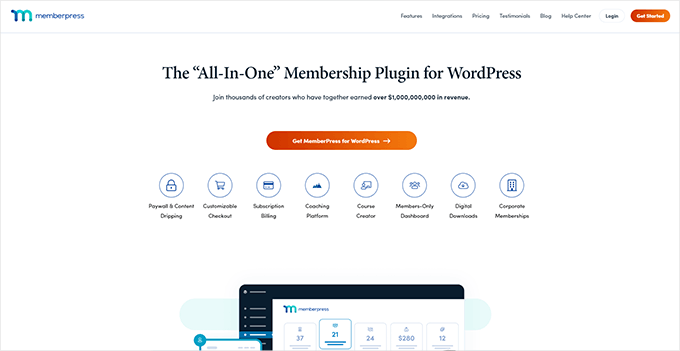
MemberPress ist das beste WordPress-Plugin für Mitgliedschaft und Inhaltsschutz auf dem Markt. Es ermöglicht Ihnen, Zahlungen zu akzeptieren, Mitgliedschaftsstufen zu erstellen, den Zugang zu Videoseiten auf der Grundlage von Stufen zu beschränken und mehr.
Sie können es auch verwenden, um Kurse online zu verkaufen. Und wenn Sie sich entscheiden, Ihre Videos auf AWS zu hosten (mehr dazu später), dann kommt MemberPress mit einer Erweiterung, um Ihre Videodateien in der Cloud zu hosten.
Es verfügt über alle Funktionen, die Sie für den Betrieb einer Videomitgliedschafts-Website benötigen, und lässt sich mit allen Tools integrieren, die Sie für das Wachstum Ihres Unternehmens nutzen möchten.
Alternative: Wenn Sie nach einer MemberPress-Alternative suchen, empfehlen wir auch Thrive Apprentice oder AccessAlly. Es ist eines der besten LMS Plugins für den Verkauf von Online-Kursen und verfügt über Funktionen für die Mitgliedschaft, um Ihre Inhalte vor Nicht-Mitgliedern zu schützen.
Schritt 3. Einrichten Ihrer WordPress-Video-Mitgliedschafts-Website
Wir werden MemberPress verwenden, um eine Video-Mitgliedschafts-Website in WordPress einzurichten.
Zunächst müssen Sie das MemberPress-Plugin installieren und aktivieren. Weitere Details finden Sie in unserer Schritt-für-Schritt-Anleitung für die Installation eines WordPress-Plugins.
Nach der Aktivierung müssen Sie die Seite MemberPress ” Einstellungen besuchen, um die Einstellungen des Plugins zu konfigurieren.
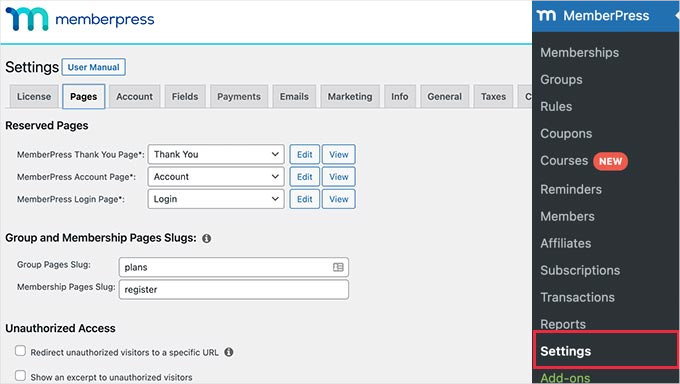
In den nächsten Schritten werden wir Sie durch die wichtigsten Einstellungen führen, die Sie konfigurieren müssen.
Schritt 4. Hinzufügen von Zahlungsarten
Die Einstellungsseite ist in verschiedene Registerkarten unterteilt. Das erste, was Sie einrichten müssen, ist ein Zahlungs-Gateway, das es Ihnen ermöglicht, Zahlungen auf Ihrer Mitgliederseite zu akzeptieren.
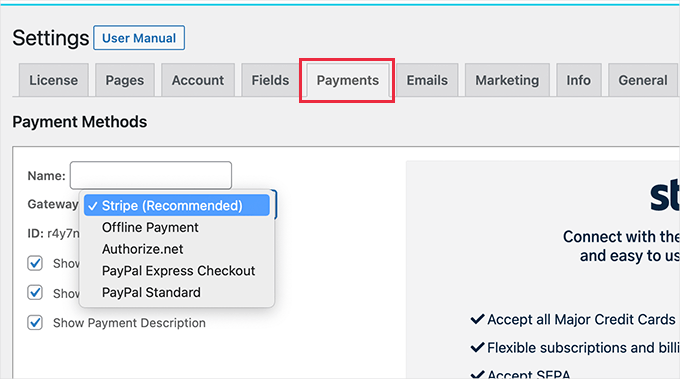
MemberPress unterstützt PayPal (Standard, Express und Pro), Stripe und Authorize.Net von Haus aus. Um eine Zahlungsmethode einzurichten, müssen Sie sie einfach auswählen und die erforderlichen Anmeldeinformationen angeben.
Optional können Sie auch mehrere Zahlungsarten hinzufügen. Sie können zum Beispiel Stripe hinzufügen und dann PayPal für Benutzer, die ihre Kreditkartendaten nicht weitergeben möchten.
Vergessen Sie nach dem Hinzufügen von Zahlungsmethoden nicht, auf den Button “Optionen aktualisieren” zu klicken, um Ihre Einstellungen zu speichern, bevor Sie zum nächsten Schritt übergehen.
Schritt 5. Erstellen von Abonnementplänen für eine Video-Mitgliedschaftsseite
Als Nächstes müssen Sie verschiedene Abonnementstufen erstellen, die die Benutzer abonnieren können.
Sie können zum Beispiel Pläne mit verschiedenen Vergünstigungen, Zugangsstufen und Funktionen erstellen. Sie können sogar eine kostenlose Mitgliedschaft einrichten, bei der die Nutzer Demo-Videos ansehen und auf kostenlose Inhalte zugreifen können.
Um eine neue Mitgliedschaft zu erstellen, gehen Sie einfach auf die Seite MemberPress ” Mitgliedschaften und klicken Sie auf die Schaltfläche “Neu hinzufügen” am oberen Rand.
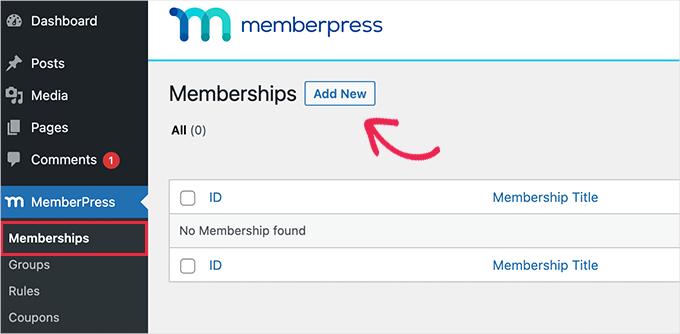
Auf dem nächsten Bildschirm müssen Sie einen Titel für den Mitgliedsplan angeben und dann im Beitragseditor Details hinzufügen.
Als Nächstes müssen Sie den Preis, die Abrechnungsart, das Intervall und den Ablauf dieses Plans im Abschnitt “Mitgliedschaftsbedingungen” in der rechten Spalte festlegen.
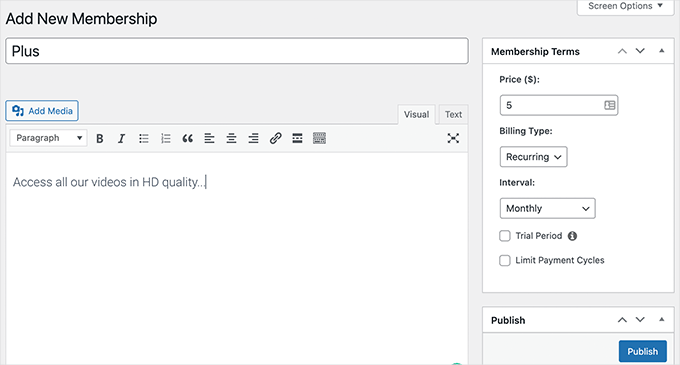
Im obigen Screenshot haben wir zum Beispiel eine Videomitgliedschaft mit monatlich wiederkehrenden Zahlungen erstellt.
Nun müssen Sie zum Feld “Mitgliedschaftsoptionen” unterhalb des Editors scrollen. Von hier aus können Sie die Planberechtigungen und Mitgliedschaftsoptionen anpassen.
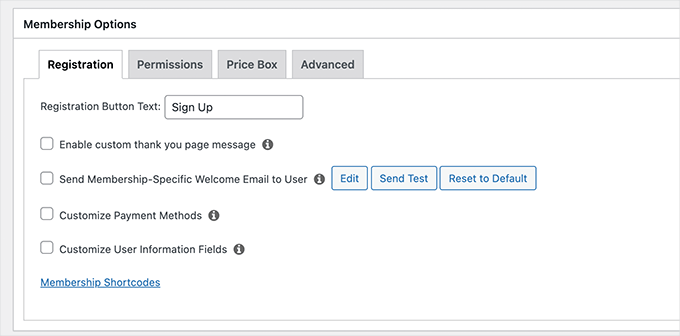
Wenn Sie mit dem Plan zufrieden sind, können Sie ihn veröffentlichen.
Wenn Sie weitere Mitgliedschaftsstufen erstellen möchten, wiederholen Sie einfach den Vorgang, um weitere Mitgliedschaftspläne nach Bedarf zu erstellen.
Schritt 6. Erstellen von Zugriffsregeln für Video-Mitgliedschaftspläne
Nachdem Sie nun die Mitgliedsstufen eingerichtet haben, müssen Sie als Nächstes die Zugriffsregeln einrichten.
MemberPress verfügt über leistungsstarke Zugriffskontrollregeln, die es Ihnen ermöglichen, den Zugriff auf alle Inhalte Ihrer Website auf der Grundlage des Mitgliedschaftsplans eines Benutzers zu beschränken.
Um Regeln einzurichten, gehen Sie einfach auf die Seite MemberPress ” Regeln und klicken Sie auf die Schaltfläche “Neu hinzufügen”, um eine neue Regel zu erstellen.
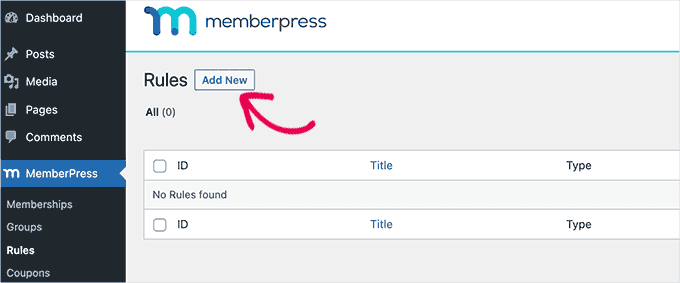
Auf der Seite zur Bearbeitung von Regeln können Sie verschiedene Bedingungen für jeden Mitgliedsplan auswählen und zuordnen.
So können Sie beispielsweise alle Inhalte, die einem bestimmten Tag oder einer bestimmten Kategorie entsprechen, so auswählen, dass sie nur für Mitglieder mit dem “Plus”-Tarif verfügbar sind.
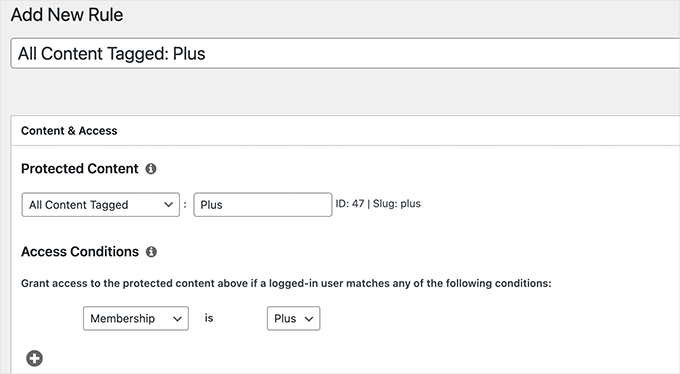
Sie können auch bestimmte Beiträge und Seiten, eine bestimmte URL und mehr anvisieren.
Einrichten von Drip-Inhaltsregeln
MemberPress kommt auch mit einer Drip-Content-Funktion. Dies ermöglicht es Ihnen, den Nutzern automatisch Zugang zu Ihren Videos nach einem Zeitplan zu geben, anstatt ihnen Zugang zu allen Premium-Inhalten zu geben, sobald sie sich anmelden.
Die Drip-Content-Funktion ermöglicht es Ihnen, die Nutzer länger zu binden, was Ihnen die Möglichkeit bietet, weitere Produkte zu verkaufen oder den Nutzern einfach ein besseres Erlebnis zu bieten.
Sie können z. B. eine separate Regel für Beiträge mit einem bestimmten Tag erstellen, die eine Woche nach der Registrierung eines Benutzers verfügbar sein sollen.
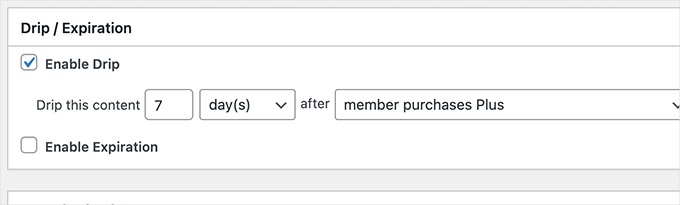
Wenn Sie mit den Einstellungen der “Regeln” zufrieden sind, können Sie auf die Schaltfläche “Regel speichern” klicken, um sie anzuwenden.
Sie können bei Bedarf weitere Regeln für Ihre Videomitgliedschaftspläne aufstellen.
Schritt 7. Hinzufügen von Mitgliedern vorbehaltenen Inhalten in MemberPress
MemberPress macht es sehr einfach, Ihrer Website Inhalte hinzuzufügen, die nur für Mitglieder bestimmt sind.
Zunächst müssen Sie einen Beitrag oder eine Seite erstellen, um Ihr Video hinzuzufügen, und den Zugriff auf diese Seite nach Bedarf einschränken.
Danach zeigen wir Ihnen, wie Sie Videos, die nur für Mitglieder bestimmt sind, mit Datenschutz und Sicherheit einbetten können, so dass sie nicht einfach von Ihrer Website gestohlen werden können.
Erstellen Sie einfach einen neuen Beitrag oder eine neue Seite in WordPress und fügen Sie dann den Tag oder die Kategorie hinzu, den/die Sie zuvor in Schritt 6 als Regel hinzugefügt haben.
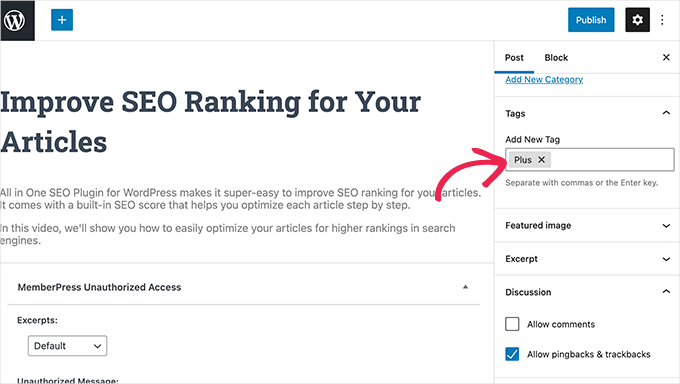
Wenn es fertig ist, können Sie einfach loslegen und Ihren eingeschränkten Beitrag oder Ihre Seite veröffentlichen.
Schritt 8. Hochladen von Videos nur für Mitglieder in MemberPress
Eine der größten Herausforderungen für Videoabonnement-Websites besteht darin, ein optimales Seherlebnis zu bieten und gleichzeitig die volle Kontrolle darüber zu behalten, wer Zugang zu bezahlten Videos hat.
Wir empfehlen Ihnen dringend, Videos nicht einfach in Ihre WordPress-Mediathek hochzuladen und sie zu Ihren Beiträgen und Seiten hinzuzufügen.
Erstens ist es weder sicher noch privat.
Zweitens beanspruchen Videodateien viel Bandbreite, Speicherplatz und Ressourcen des Servers, wodurch Ihre Website verlangsamt wird oder sogar abstürzt.
Weitere Informationen zu diesem Thema finden Sie in unserem Artikel, warum Sie niemals Videos in WordPress hochladen sollten.
Wir empfehlen 2 mögliche Lösungen, die zuverlässig für Ihre Videomitgliedschafts-Website funktionieren: Vimeo oder AWS.
Methode 1. Einbetten von Videos nur für Mitglieder über Vimeo
Die erste davon ist Vimeo. Die kostenpflichtigen Tarife bieten Ihnen mehr Datenschutzkontrollen und ermöglichen es Ihnen, Videos einfach in Ihre Mitglieder-Website einzubetten.
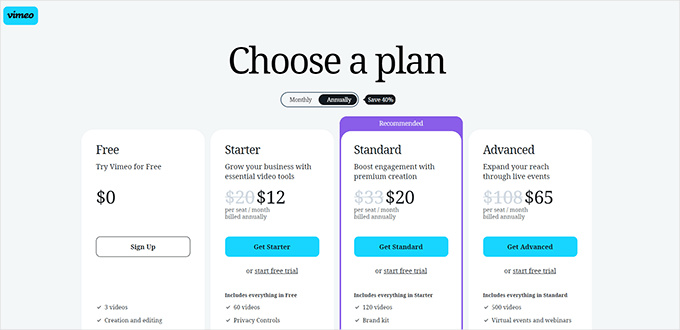
Mit Vimeo Plus können Sie:
- Machen Sie Ihre Videos privat
- Videos auf Vimeo selbst nicht verfügbar machen. Sie können weiterhin Videos von Ihrem Vimeo-Dashboard hochladen und verwalten, aber andere können sie nicht auf Vimeo ansehen.
- Legen Sie Beschränkungen auf Domänenebene fest, damit Ihre Videos, die nur für Mitglieder bestimmt sind, nur auf Ihrer eigenen Website eingebettet und abgespielt werden können.
- Schützen Sie Ihre Videos mit einem Passwort und mehr!
Abgesehen von den Datenschutz- und Sicherheitsfunktionen bietet Vimeo Ihren Nutzern ein viel besseres Streaming-Erlebnis.
Das Einbetten von Vimeo-Videos auf Ihrer Website für Mitglieder ist super einfach. Sie müssen nur die Video-URL kopieren und in Ihren Inhalt einfügen, und WordPress wird sie automatisch abrufen und einbetten.
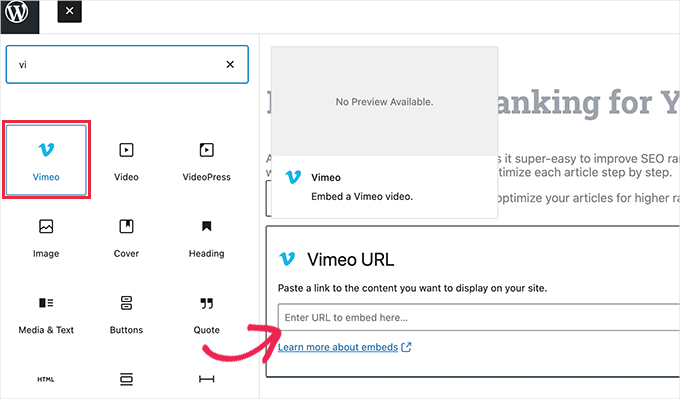
Alternativ: Ziehen Sie YouTube in Betracht? Schauen Sie sich unseren direkten Vergleich zwischen YouTube und Vimeo an, um mehr zu erfahren!
Methode 2. Hochladen von Videos nur für Mitglieder über AWS
Bei dieser Methode hosten Sie Ihre Videos auf der AWS-Plattform von Amazon. So können Sie MemberPress nur programmatisch Zugriff auf Ihre Videodateien geben, die auf Amazon Cloud-Servern gespeichert sind.
Bitte beachten Sie, dass Amazon Web Services ein kostenpflichtiger Dienst ist. Es gibt eine begrenzte kostenlose Stufe, danach werden Ihnen die Bandbreite und der Speicherplatz für Ihre Videos in Rechnung gestellt.
Zunächst müssen Sie die Website von Amazon Web Services (AWS) besuchen und sich für ein Konto anmelden.
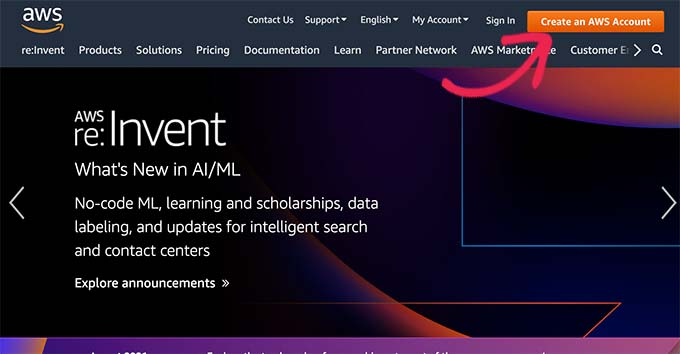
AWS bietet eine Reihe von Cloud-Diensten an, die Sie nutzen können. Für eine Website mit Videomitgliedschaft verwenden wir Amazon S3 als Cloud-Speicher, um unsere Videodateien zu hosten.
Klicken Sie einfach auf das Menü “Dienste” am oberen Rand und suchen Sie dann nach S3.
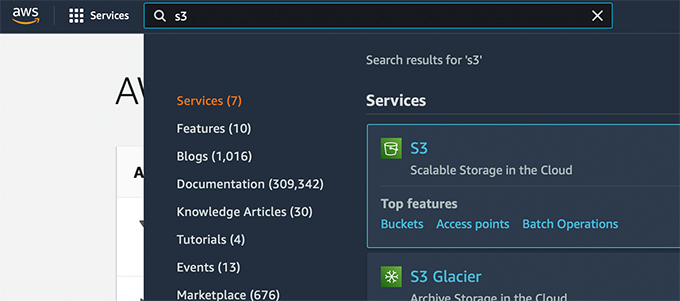
Dadurch gelangen Sie zum Dashboard für den S3-Cloud-Speicher. Der S3-Cloud-Speicher ist in Buckets organisiert. Sie können mehrere Buckets für jede Ihrer Websites oder Projekte erstellen.
Lassen Sie uns also einen Bucket erstellen, um Ihre Videodateien für Mitglieder zu speichern.
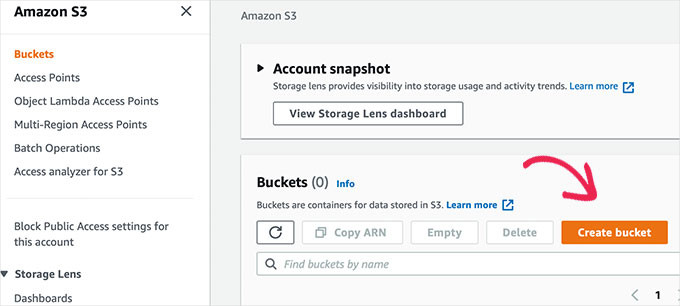
Auf dem nächsten Bildschirm müssen Sie einen Namen für Ihren Eimer eingeben und eine Region auswählen.
Achten Sie darauf, dass Ihr Bucket-Name nur in Kleinbuchstaben geschrieben ist und dass Sie eine Region verwenden, die den meisten Ihrer Nutzer nahe liegt.
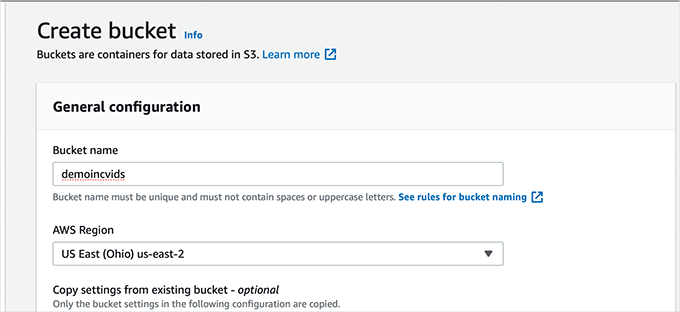
Sie können die restlichen Einstellungen beibehalten und auf die Schaltfläche “Eimer erstellen” klicken, um fortzufahren.
AWS wird nun einen Bucket erstellen, in den Sie Dateien hochladen können. Klicken Sie einfach auf den Namen Ihres Buckets, um es zu öffnen, und klicken Sie auf die Schaltfläche “Hochladen”, um Ihr erstes Video hinzuzufügen.
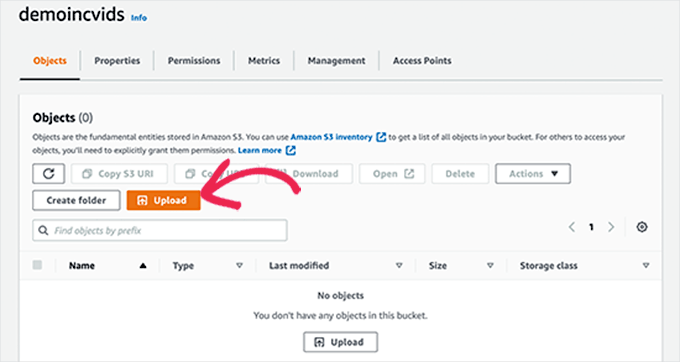
Wiederholen Sie den Vorgang, wenn Sie jetzt oder zu einem späteren Zeitpunkt weitere Dateien hochladen möchten.
Sobald die Videodateien auf AWS hochgeladen sind, sind sie nicht mehr öffentlich sichtbar. Zu diesem Zweck müssen Sie zunächst Sicherheitsanmeldeinformationen erstellen.
Klicken Sie einfach auf Ihren “Account”-Titel in der oberen rechten Ecke des Bildschirms und wählen Sie dann “Security Credentials”.
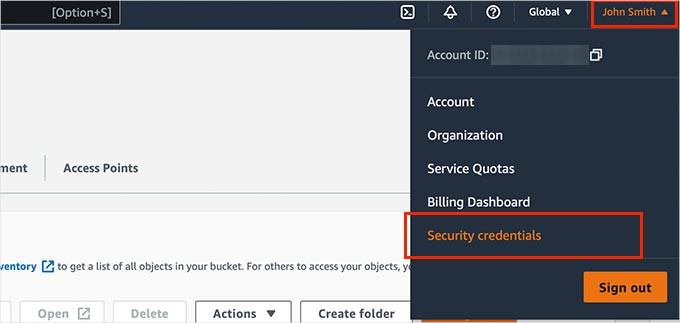
Auf dem nächsten Bildschirm können Sie auf die Registerkarte “Zugangsschlüssel” klicken, um sie zu erweitern.
Von hier aus müssen Sie auf die Schaltfläche “Neuen Zugangsschlüssel erstellen” klicken, um neue Schlüssel zu generieren.
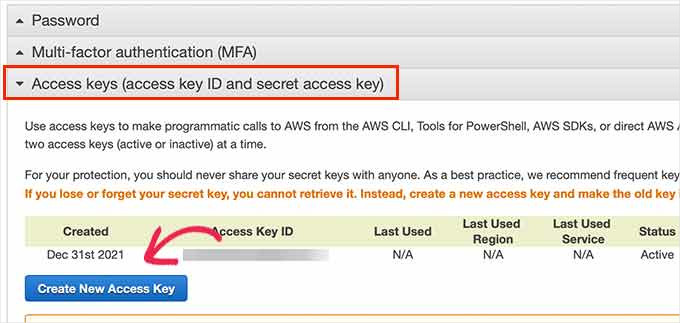
Daraufhin wird ein Popup-Fenster angezeigt, in dem Sie auf den Link “Zugriffsschlüssel anzeigen” klicken.
Kopieren Sie anschließend Ihre “Access Key ID” und Ihren “Secret Access Key” in eine Textdatei, da Sie diese später benötigen.
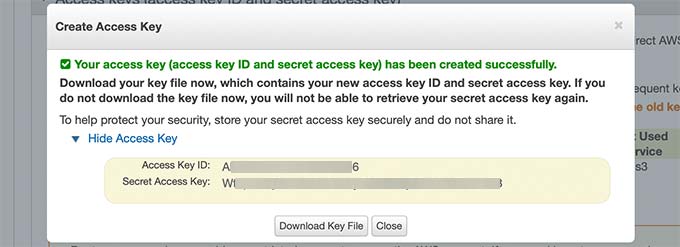
Wechseln Sie nun in den Verwaltungsbereich Ihrer WordPress-Website und gehen Sie auf die Seite MemberPress ” Add-ons.
Von hier aus müssen Sie nach unten zu Amazon Web Services (AWS) scrollen und auf die Schaltfläche “Add-on installieren” klicken.
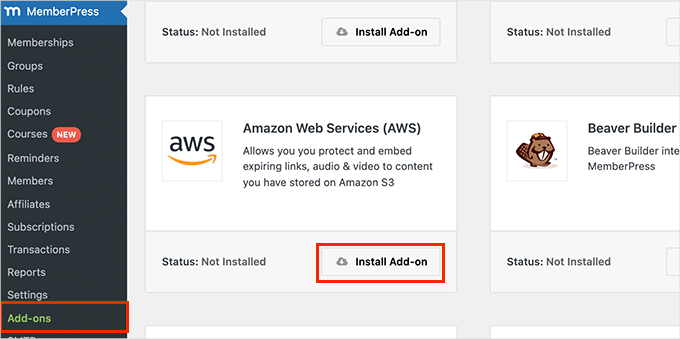
Danach müssen Sie MemberPress mit Ihrem AWS-Konto verbinden.
Gehen Sie einfach auf die Seite MemberPress ” Einstellungen und wechseln Sie auf die Registerkarte “AWS”.
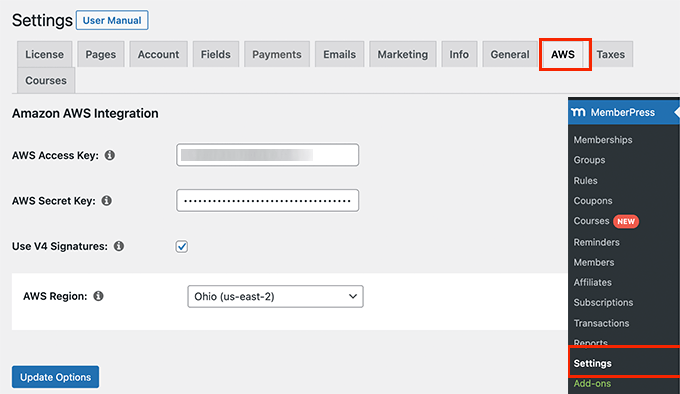
Hier können Sie die “Access Key ID” und den “Secret Access Key” einfügen, die Sie zuvor kopiert haben.
Darunter müssen Sie das Kästchen neben der Option “V4-Signatur” aktivieren und dann Ihre AWS-Region auswählen. Dies ist dieselbe Region, die Sie bei der Einrichtung Ihres “S3-Buckets” ausgewählt haben.
Vergessen Sie nicht, auf die Schaltfläche “Optionen aktualisieren” zu klicken, um Ihre Einstellungen zu speichern.
Hinzufügen von bei AWS gehosteten Videos zu Ihrer WordPress-Website
Jetzt, wo Sie MemberPress mit Ihrem AWS-Konto verbunden haben, können Sie Ihre Videos zu den Beiträgen und Seiten hinzufügen, die nur für Mitglieder bestimmt sind.
Sie müssen das Video mit einem Shortcode wie diesem einbetten:
[mepr-s3-video src="demoincvids/video-tutorial-001.mp4"]
Sie müssen lediglich den Teil in Anführungszeichen ersetzen, der den Standort des Videos angibt.
Sie können den Speicherort Ihres Videos im S3-Dashboard für Ihr Amazon AWS-Konto finden. Klicken Sie einfach auf Ihren Bucket und dann auf den Dateinamen, um den Speicherort der Datei anzuzeigen.
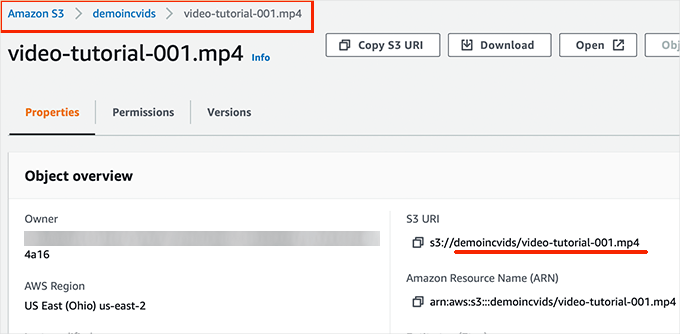
Nachdem Sie den Shortcode hinzugefügt haben, können Sie Ihren Beitrag oder Ihre Seite speichern.
Zeigen Sie dann eine Vorschau an, um Ihr eingebettetes Video in Aktion zu sehen.
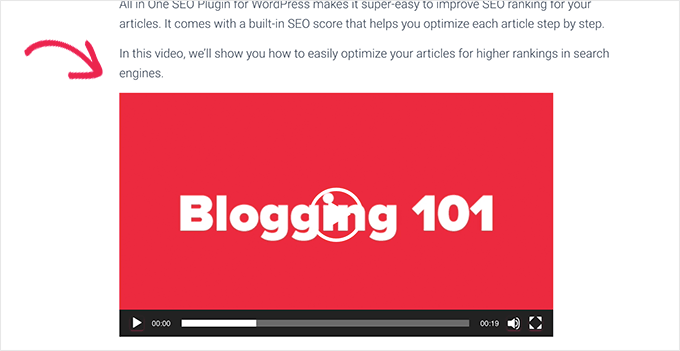
Von hier aus können Sie den Vorgang wiederholen, um weitere Videos für Mitglieder auf Ihrer Website hinzuzufügen.
Schritt 9. Erstellen einer Preisseite für Ihre Mitgliedschaftspläne
Wenn Sie mehrere Tarife anbieten, sollten Sie eine Preisseite einrichten, auf der die Nutzer vergleichen und einen Tarif auswählen können.
Nutzer, die versuchen, auf die eingeschränkten oder kostenpflichtigen Bereiche Ihrer Website zuzugreifen, werden ebenfalls auf Ihre Preisseite umgeleitet.
Sie können dies konfigurieren, indem Sie auf die Seite MemberPress ” Gruppen gehen und oben auf die Schaltfläche “Neu hinzufügen” klicken.
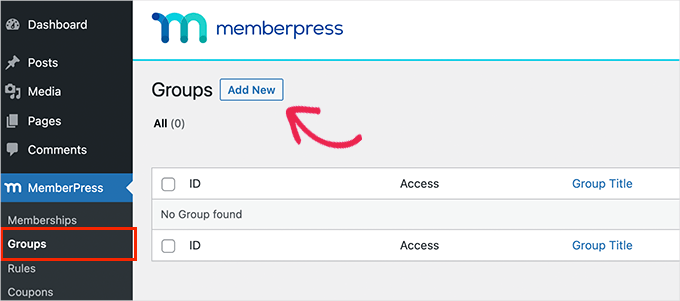
Auf dem nächsten Bildschirm müssen Sie einen Titel für Ihre Preisseite angeben. Dieser wird auch in der URL Ihrer Gruppenpreisseite verwendet.
Darunter wählen Sie die Pläne aus, die Sie einbeziehen möchten.
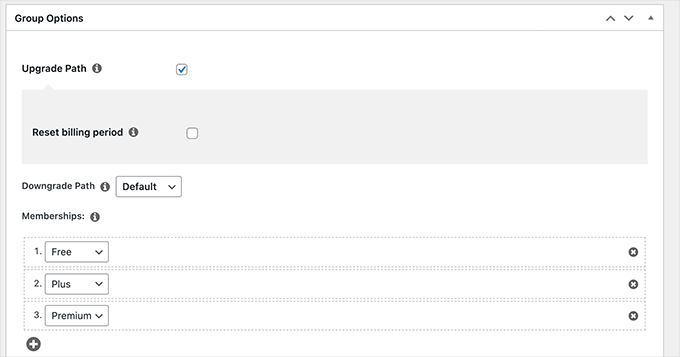
Sie können auch ein Theme für die Preistabelle auswählen. Zum Glück kommt MemberPress mit ein paar vorgefertigten Templates für das.
Wenn alles gut aussieht, klicken Sie auf den Button “Veröffentlichen”, um Ihren Plan öffentlich sichtbar zu machen.
Um eine Vorschau Ihrer Preisseite zu erhalten, klicken Sie nach der Veröffentlichung einfach auf “Gruppe anzeigen”.
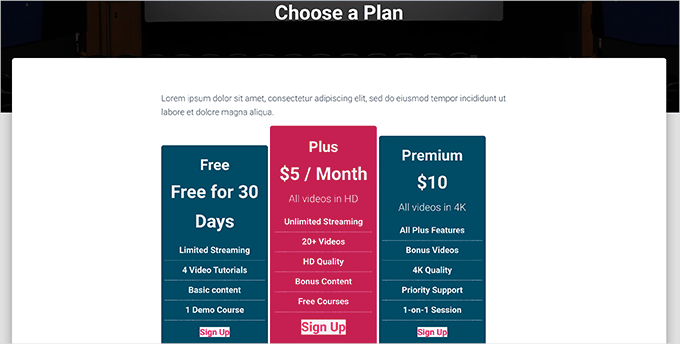
Umleitung von Benutzern auf Ihre Seite mit den Mitgliedschaftsplänen
Nachdem Sie nun eine Preisseite erstellt haben, möchten Sie die Nutzer automatisch zum Vergleich der Tarife und zum Kauf weiterleiten.
Um das zu tun, müssen Sie zuerst zu MemberPress ” Gruppen gehen und die URL neben der Gruppe kopieren, die Sie zuvor erstellt haben.
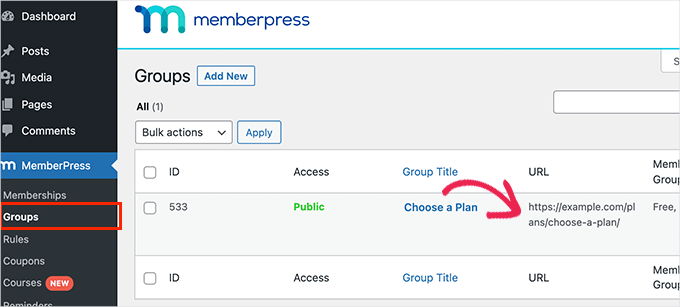
Danach gehen wir zu MemberPress ” Einstellungen und wechseln auf die Registerkarte “Seiten”.
Von hier aus müssen Sie zum Abschnitt “Unbefugter Zugriff” scrollen.
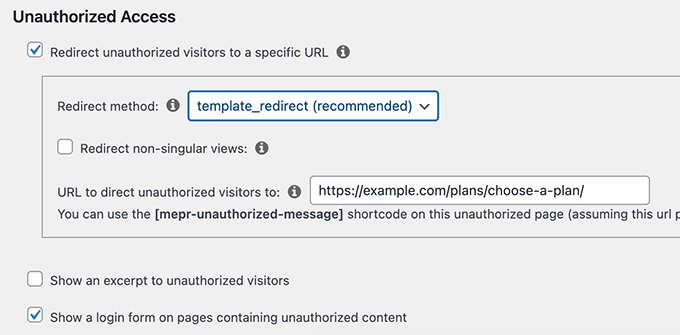
Aktivieren Sie nun das Kontrollkästchen neben der Option “Unbefugte Besucher auf eine bestimmte URL umleiten” und fügen Sie die zuvor kopierte Gruppen-URL ein.
Vergessen Sie nicht, auf die Schaltfläche “Optionen aktualisieren” zu klicken, um Ihre Einstellungen zu speichern.
Jetzt werden nicht autorisierte Benutzer auf die Seite mit den Preisplänen umgeleitet, wenn sie auf Ihre für Mitglieder reservierten Inhalte oder Videos zugreifen.
Schritt 10. Einbetten von Anmelde- und Registrierungsformularen für Ihre Website mit Video-Mitgliedschaft
Nun, da alles eingerichtet ist, sollten wir es den Nutzern leicht machen, sich bei ihren Konten anzumelden oder sich zu registrieren.
MemberPress macht es sehr einfach, Anmeldeformulare zu Ihrer Website hinzuzufügen.
Gehen Sie einfach auf die Seite Design ” Widgets und fügen Sie das Widget “MemberPress Anmeldung” in eine Seitenleiste ein.
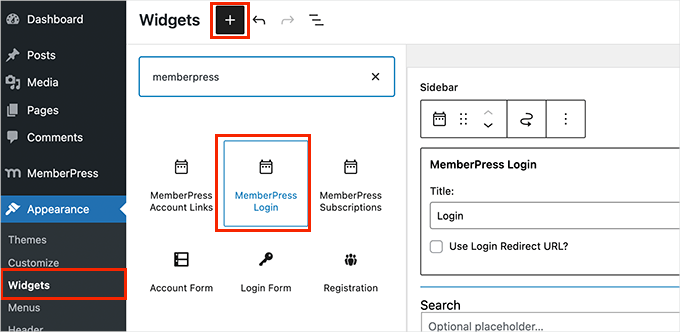
Vergessen Sie nicht, auf die Schaltfläche “Aktualisieren” zu klicken, um Ihre Widget-Einstellungen zu speichern.
Der nächste Schritt ist das Hinzufügen eines Links zur Preisseite in das Navigationsmenü Ihrer Website.
Gehen Sie dazu auf Erscheinungsbild ” Menüs und klicken Sie auf die Registerkarte “Gruppen”, um sie zu erweitern. Wählen Sie dann die zuvor erstellte Preisplan-Gruppe aus und klicken Sie auf die Schaltfläche “Zum Menü hinzufügen”.
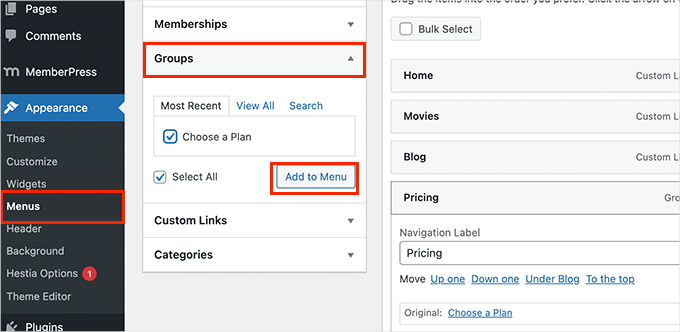
Vergessen Sie nicht, auf die Schaltfläche “Speichern” zu klicken, um Ihre Änderungen zu speichern.
Sie können sich nun aus dem Verwaltungsbereich abmelden und Ihre Website besuchen, um alles in Aktion zu sehen.
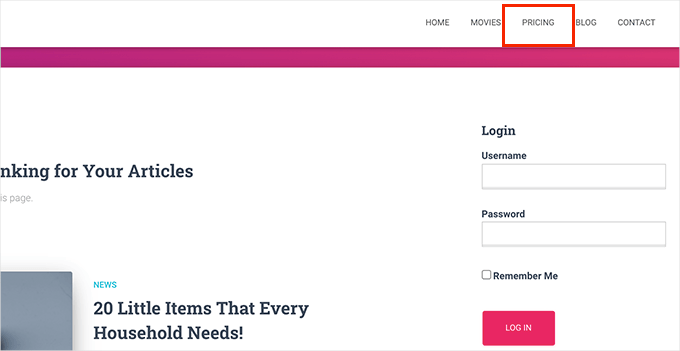
Verwandt: Wenn Sie die gemeinsame Nutzung von Passwörtern durch Benutzer verhindern möchten, lesen Sie unsere Anleitung, wie Sie die Anmeldung von Benutzern in WordPress auf ein Gerät beschränken können.
Schritt 11. Anpassen von E-Mail-Vorlagen für Ihre Mitgliederseite
Ihre Videomitgliedschafts-Website sendet Benutzern E-Mails, wenn sie sich anmelden oder ein Passwort vergessen, wenn ihre Mitgliedschaft abläuft usw.
Sie können diese E-Mail-Vorlagen in MemberPress anpassen.
Gehen Sie einfach zu MemberPress ” Einstellungen und wechseln Sie zur Registerkarte “E-Mails”. Von hier aus sehen Sie die Liste der E-Mails, die Ihre Video-Mitgliedschaft Website senden wird, und Sie können jede von ihnen bearbeiten.

Dadurch wird die E-Mail-Vorlage in einem einfachen Texteditor geöffnet.
Sie können die unten stehenden Smart Tags verwenden, um Nachrichten zu personalisieren und sie an den Ton und die Botschaft Ihrer Marke anzupassen.
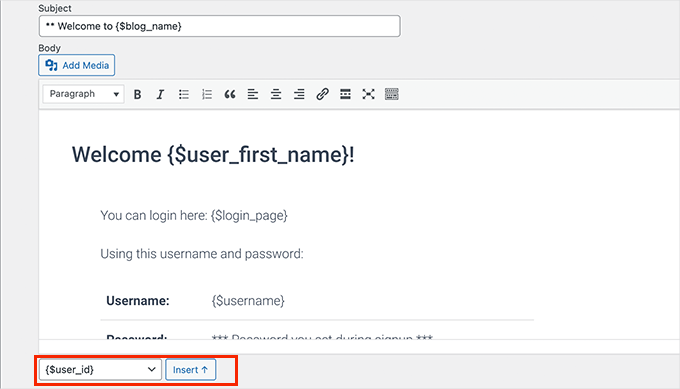
Wichtig! Vergessen Sie nicht, Test-E-Mails zu versenden, um sicherzustellen, dass sie funktionieren. Weitere Hilfe finden Sie in unserem Leitfaden zur Behebung des Problems, dass WordPress keine E-Mails versendet.
Schritt 12. Wachsen Ihrer Video-Mitgliedschafts-Website
Nun, da Ihre Videomitgliedschaftsseite fertig ist, lassen Sie uns darüber sprechen, wie Sie mehr Nutzer dazu bringen, Ihre Website zu besuchen und sich anzumelden.
Glücklicherweise haben Sie mit MemberPress und WordPress Zugang zu unglaublich leistungsstarken Tools, um Ihr Geschäft auszubauen. Hier sind einige Must-Haves:
- OptinMonster – Es ist das beste Tool zur Lead-Generierung und Conversion-Optimierung auf dem Markt und ermöglicht es Ihnen, Website-Besucher ganz einfach in bezahlte Abonnenten zu verwandeln.
- All in One SEO – Es ist das beste WordPress SEO Plugin, mit dem Sie Ihre Videos und Ihre gesamte Website ohne technische Kenntnisse für Suchmaschinen optimieren können.
- SeedProd – Das beste WordPress Page-Builder Plugin zum einfachen Erstellen schöner individueller Seiten für Ihre Video-Mitgliedschafts-Website.
- WPForms – Es ist der beste WordPress-Formularersteller auf dem Markt und ermöglicht es Ihnen, Kontaktformulare, Anmelde- und Registrierungsformulare, Benutzer-Registrierungsformulare und mehr zu erstellen.
- MonsterInsights – Ermöglicht es Ihnen, die Leistung Ihrer Website mit Google Analytics einfach zu verfolgen. Es zeigt einsteigerfreundliche Berichte, um Ihre Top-Inhalte zu sehen und Konversionen zu verfolgen, um den Umsatz zu steigern.
Brauchen Sie weitere Empfehlungen? Sehen Sie sich unsere Liste der unverzichtbaren WordPress-Plugins für alle Websites an.
Wir hoffen, dass dieser Artikel Ihnen geholfen hat, eine Videomitgliedschafts-Website in WordPress zu erstellen. Vielleicht interessieren Sie sich auch für unsere Anleitungen zur Beschränkung der Benutzeranmeldung auf ein Gerät und zum Verkauf von Gruppenmitgliedschaften für Unternehmensteams.
Wenn Ihnen dieser Artikel gefallen hat, dann abonnieren Sie bitte unseren YouTube-Kanal für WordPress-Videotutorials. Sie können uns auch auf Twitter und Facebook finden.





R J
Hi- How can I set up a youtube like website on wordpress?
WPBeginner Support
Before you look to create a site like that, we would first recommend taking a look at our recommendations regarding uploading videos to your site below.
https://www.wpbeginner.com/beginners-guide/why-you-should-never-upload-a-video-to-wordpress/
Admin
Kevin Rabbit
Great article. I’d like to offer members a forum and chat service. Would I be able to do this? That would allow them to discuss topics and also message each other without relying too much on the Admin to reply to everything.
I would also be interested to know what you use for this form. I’d like people to be able to subscribe to comments just as you are doing here
Thanks
Kevin
WPBeginner Support
You can use a forum plugin to add a forum to your site, we have an article that covers how to set up bbPress for a forum in our article below:
https://www.wpbeginner.com/wp-tutorials/how-to-add-a-forum-in-wordpress-with-bbpress/
We use the default WordPress comments and not a form for our site
Admin
Achim Gehrig
Nice walkthrough!
Any recommendations to use an existing video library on YouTube instead of Vimeo or AWS?
WPBeginner Support
At the moment we do not have a recommended method for using YouTube with YouTube’s current privacy options.
Admin